溫馨提示×
您好,登錄后才能下訂單哦!
點擊 登錄注冊 即表示同意《億速云用戶服務條款》
您好,登錄后才能下訂單哦!
今天小編給大家分享一下微信小程序如何實現簡單的計算器的相關知識點,內容詳細,邏輯清晰,相信大部分人都還太了解這方面的知識,所以分享這篇文章給大家參考一下,希望大家閱讀完這篇文章后有所收獲,下面我們一起來了解一下吧。
運行截圖
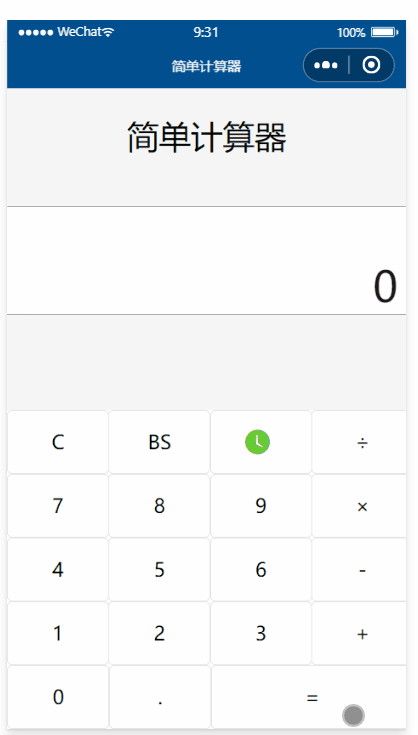
計算器對于界面美觀的要求并不高,只是一些view以及button控件的組合,所以并不需要在界面上費很多功夫。重要的是邏輯層,之所以選擇計算器作為上手的第一個項目,因為計算器的邏輯可簡可繁,完全可以適應新手對小程序的掌握程度。
js:
Page({
data: {
result:"0",
id1:"clear",
id2:"back",
id3:"time",
id4:"div",
id5:"mul",
id6:"sub",
id7:"add",
id8:"dot",
id9:"eql",
id10:"num_0",
id11:"num_1",
id12:"num_2",
id13:"num_3",
id14:"num_4",
id15:"num_5",
id16:"num_6",
id17:"num_7",
id18:"num_8",
id19:"num_9",
buttonDot:false,
is_time:false
},
clickButton: function (e) {
console.log(e);
var buttonVal = e.target.id;
var res = this.data.result;
if(this.data.is_time==true){
res=0
}
var newbuttonDot=this.data.buttonDot;
var sign;
if (buttonVal >= "num_0" && buttonVal <= "num_9") {
var num=buttonVal.split("_")[1];
if (res == "0" || ((res.length-0) -(length-1)) == "=") {
res = num;
}
else {
res = res + num;
}
}
else{
if(buttonVal=="dot")
{
if(!newbuttonDot)
{
res = res + ".";
}
}
else if(buttonVal=="clear")
{
res="0";
}
else if(buttonVal=="back")
{
var length=res.length;
if(length>1)
{
res=res.substr(0,length-1);
}
else{
res="0";
}
}
else if (buttonVal == "div" || buttonVal == "mul" || buttonVal == "sub" || buttonVal == "add")
{
if(res.length){}
else{
res=JSON.stringify(res)
}
var is_sign=res.substr(res.length-1,res.length)
if(is_sign=="+"||is_sign=="-"||is_sign=="×"||is_sign=="÷"){
res=res.substr(0,res.length-1);
}
switch(buttonVal){
case "div":
sign ="÷";
break;
case "mul":
sign ="×";
break;
case "sub":
sign="-";
break;
case "add":
sign="+";
break;
}
if(!isNaN(res.length))
{
res.length-1;
res=res+sign;
}
}
}
this.setData({
is_time:false,
result: res,
buttonDot:newbuttonDot,
});
},
equal: function(e){
var str=this.data.result;
var item= "";
var strArray = [];
var temp=0;
for(var i=0;i<=str.length;i++){
var s=str.charAt(i);
if((s!="" && s>="0" && s<="9") || s=="."){
item=item+s;
}
else{
strArray[temp]=item;
temp++;
strArray[temp]=s;
temp++;
item="";
}
}
if(isNaN(strArray[strArray.length-1]))
{
strArray.pop();
}
var num;
var res=strArray[0]*1;
for(var i=1;i<=strArray.length;i=i+2){
num=strArray[i+1];
switch(strArray[i]){
case "-":
res = (res-0)- (num-0);
break;
case "+":
res = (res-0) + (num-0);
break;
case "×":
res = (res-0)* (num-0);
break;
case "÷":
if(num!="0")
{
res = (res-0)/ (num-0);
}
else
{
res ="∞";
break;
}
break;
}
}
this.setData({
result:res,
});
},
time:function(e){
var util=require("../../utils/util.js");
var time=util.formatTime(new Date());
this.setData({
result:time,
is_time:true
});
}})wxml
<!--index.wxml-->
<view class="project_name">簡單計算器</view>
<view class="screen_content">
<view class="screen">{{result}}</view>
</view>
<view class="content">
<view class="buttonGroup">
<button id="{{id1}}" bindtap="clickButton" class="buttonitem color" hover-class="shadow">C</button>
<button id="{{id2}}" bindtap="clickButton" class="buttonitem color" hover-class="shadow">BS</button>
<button id="{{id3}}" bindtap="time" class="buttonitem color" hover-class="shadow">
<icon type="waiting" color="#66CC33"></icon>
</button>
<button id="{{id4}}" bindtap="clickButton" class="buttonitem color" hover-class="shadow">÷</button>
</view>
<view class="buttonGroup">
<button id="{{id17}}" bindtap="clickButton" class="buttonitem color" hover-class="shadow">7</button>
<button id="{{id18}}" bindtap="clickButton" class="buttonitem color" hover-class="shadow">8</button>
<button id="{{id19}}" bindtap="clickButton" class="buttonitem color" hover-class="shadow">9</button>
<button id="{{id5}}" bindtap="clickButton" class="buttonitem color" hover-class="shadow">×</button>
</view>
<view class="buttonGroup">
<button id="{{id14}}" bindtap="clickButton" class="buttonitem color" hover-class="shadow">4</button>
<button id="{{id15}}" bindtap="clickButton" class="buttonitem color" hover-class="shadow">5</button>
<button id="{{id16}}" bindtap="clickButton" class="buttonitem color" hover-class="shadow">6</button>
<button id="{{id6}}" bindtap="clickButton" class="buttonitem color" hover-class="shadow">-</button>
</view>
<view class="buttonGroup">
<button id="{{id11}}" bindtap="clickButton" class="buttonitem color" hover-class="shadow">1</button>
<button id="{{id12}}" bindtap="clickButton" class="buttonitem color" hover-class="shadow">2</button>
<button id="{{id13}}" bindtap="clickButton" class="buttonitem color" hover-class="shadow">3</button>
<button id="{{id7}}" bindtap="clickButton" class="buttonitem color" hover-class="shadow">+</button>
</view>
<view class="buttonGroup">
<button id="{{id10}}" bindtap="clickButton" class="buttonitem1 color" hover-class="shadow">0</button>
<button id="{{id8}}" bindtap="clickButton" class="buttonitem1 color" hover-class="shadow">.</button>
<button id="{{id9}}" bindtap="equal" class="equal" hover-class="shadow">=</button>
</view>
</view>wxss:
/**index.wxss**/
page{
background: #f5f5f5;
}
.project_name{
position:absolute;
top:25px;
width:100%;
text-align: center;
font-size: 30px;
}
.screen_content{
position: fixed;
color: #1b1717;
background: #fff;
font-size: 40px;
bottom: 390px;
text-align: right;
height:100px;
width: 100%;
word-wrap: break-word;
border-top:1px solid #a8a8a8;
border-bottom:1px solid #a8a8a8;
}
.screen{
position: absolute;
font-size: 40px;
text-align: right;
bottom:0px;
width: 96%;
left:2%;
word-wrap: break-word;
}
.content{
position: fixed;
bottom: 0;
}
.buttonGroup{
display: flex;
flex-direction: row;
}
.buttonitem{
text-align: center;
line-height: 120rpx;
width: 25%;
border-radius: 0;
}
.buttonitem1{
width: 192rpx;
text-align: center;
line-height: 120rpx;
border-radius: 0;
}
icon{
position: absolute;
top: 20%;
left: 67rpx;
}
.color{
background: #fff;
}
.equal{
width: 380rpx;
text-align: center;
line-height: 120rpx;
border-radius: 0;
background: #fff;
}
.shadow{
background: #e9ebe9;
}以上就是“微信小程序如何實現簡單的計算器”這篇文章的所有內容,感謝各位的閱讀!相信大家閱讀完這篇文章都有很大的收獲,小編每天都會為大家更新不同的知識,如果還想學習更多的知識,請關注億速云行業資訊頻道。
免責聲明:本站發布的內容(圖片、視頻和文字)以原創、轉載和分享為主,文章觀點不代表本網站立場,如果涉及侵權請聯系站長郵箱:is@yisu.com進行舉報,并提供相關證據,一經查實,將立刻刪除涉嫌侵權內容。